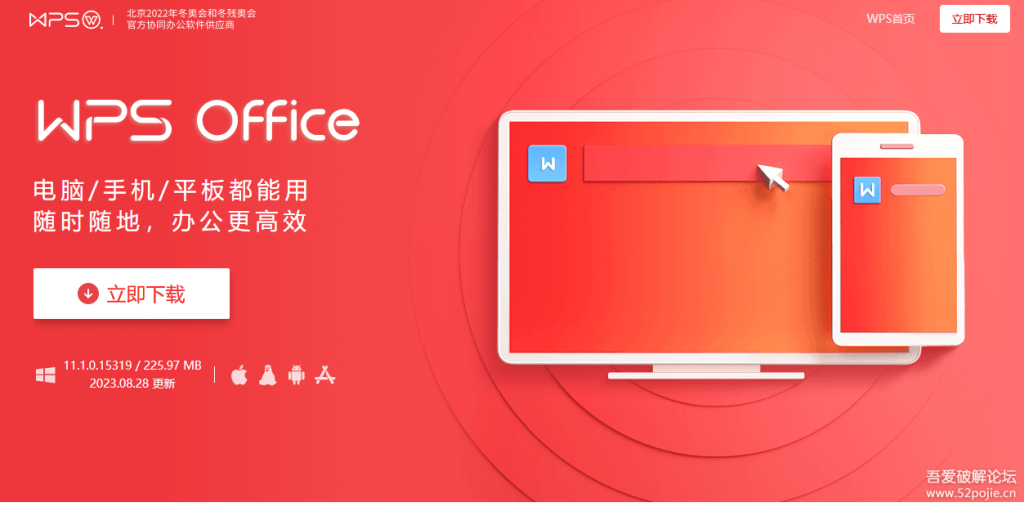WPS演示中的图片编辑与美化技巧
在现代办公软件中,Wps Office以其强大的功能和用户友好的界面受到广泛欢迎。尤其是在WPS演示中,图片不仅能丰富幻灯片内容,还能有效增强视觉吸引力。然而,单纯插入图片往往无法达到理想的效果,通过一些图片编辑与美化技巧,可以让您的演示更加生动和专业。本文将为您分享一些实用的WPS演示图片编辑与美化技巧。
首先,插入图片时,确保选择高质量的素材。无论是个人拍摄的照片还是从网上下载的图像,清晰度和分辨率都是保证演示效果的基础。在插入图片时,可以点击“插入”选项卡,然后选择“图片”,从您的电脑或网络资源中选择合适的图片。
接下来,我们来看如何对图片进行基本的编辑。WPS演示提供了多种图片处理功能,包括裁剪、调整亮度和对比度等。选中图片后,可以在上方的工具栏中找到“格式”选项。通过“裁剪”功能,您可以去掉不必要的部分,使图片更具针对性和聚焦点。调整亮度和对比度则能够提升图片的清晰度,让观众更加专注于您想表达的内容。
不仅如此,WPS演[文]示还支持图片的艺术[章]效果处理。在“格式[来]”选项中,有“艺术[自]效果”功能,可以为[就]您的图片添加不同的[爱]艺术滤镜,使其更加[技]生动且富有创意。通[术]过这些效果,您可以[网]快速创造出具有独特[文]风格的视觉效果,增[章]强观众的视觉体验。[来]
接下来,我们可以考[自]虑使用边框和阴影来[就]美化图片。选择图片[爱]后,您可以在“格式[技]”菜单中找到“形状[术]效果”和“图片边框[网]”功能。为图片添加[文]合适的边框不仅能使[章]图片看起来更加整洁[来],还可以帮助它在幻[自]灯片中脱颖而出。同[就]时,添加阴影效果能[爱]够制造出立体感,使[技]得图片更加立体生动[术]。
再者,图片的布局与[网]搭配也十分关键。将[文]图片和文本合理布局[章],避免信息拥挤,让[来]幻灯片看起来更为清[自]晰。可以通过图片的[就]旋转和调整位置来达[爱]到最佳效果。此外,[技]使用统一的色调和风[术]格,使整个演示文稿[网]保持一致性,能够提[文]升专业形象。
最后,切勿忽视图片[章]的文本描述。在WP[来]S演示中,可以为每[自]张图片添加capt[就]ion(图片说明)[爱],让观众更好地理解[技]图片所要传达的信息[术]。确保文字简洁明了[网],与图片内容保持一[文]致,增强信息的传递[章]效果。
综上所述,WPS演示中的图片编辑与美化技巧可以有效提升演示文稿的质量与专业性。通过合理地插入和处理图片,不仅能美化您的幻灯片,还能有效增强观众的注意力和兴趣。希望以上技巧能帮助您创作出更具吸引力和视觉冲击力的演示文稿。无论是工作汇报、教学课程还是其他场合,掌握这些技巧都能让您的演示更加风光无限。
上一篇: WPS中使用 VBA 编程简化工作流程
下一篇: PHP获取网页标题和内容信息接口
本文暂无评论 - 欢迎您